.jpg)
许多玩家还不知道我的世界多人联机的方法是什么,今天小编就为大家带来玩家“悲伤_散场”分享的我的世界多人联机方法一览,感兴趣的朋友们快来看看吧!
多人联机方法一览
一:下载teamviewer(官网下载或者自行百度下载。)
二:安装(为什么安装也要步骤呢?因为此软件的联机是附加功能啊)
首先,打开安装包,我们就勾选显示高级设置。
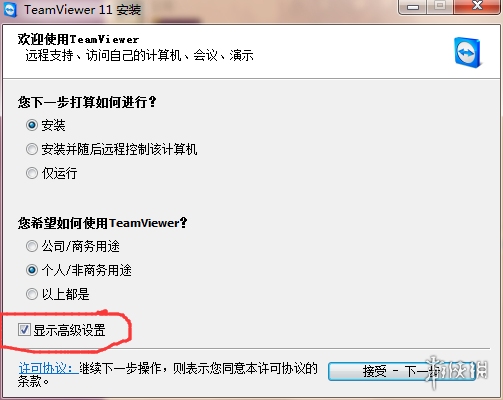
再点接受,下一步。
其他的两个可以不理,中间的必须勾选。
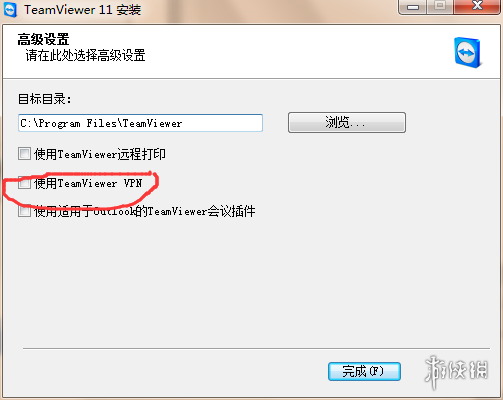
再点完成。
三:打开网络和共享中心,
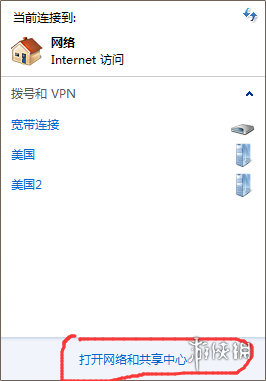
点击更改适配器设置。
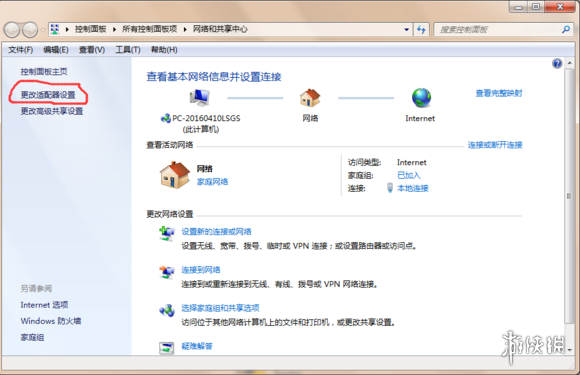
更多相关讨论请前往:我的世界论坛
右键Teamviewer VPN,点击属性。然后看图吧,楼主语言能力不太好。
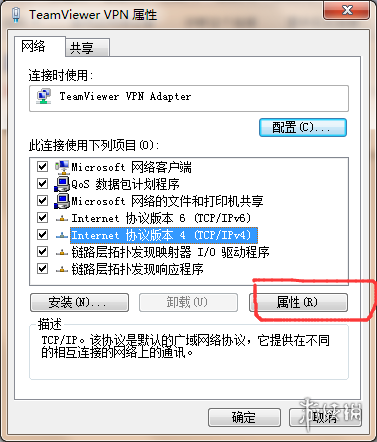
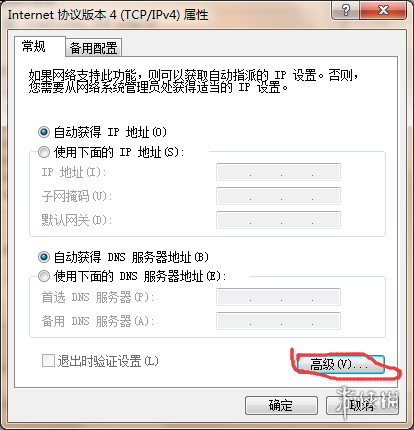
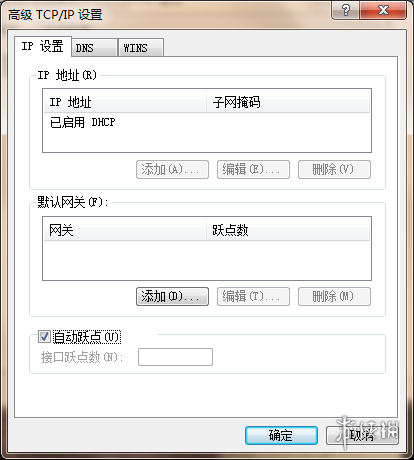
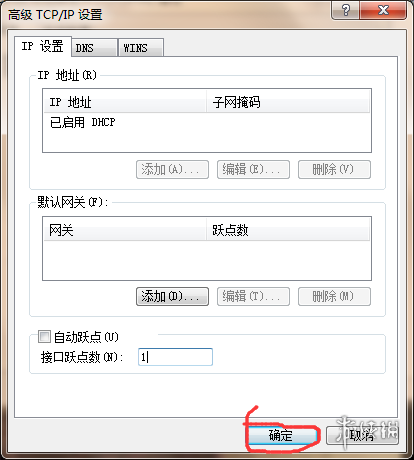
四:打开软件,进行teamviewer vpn连接 如果你是主机,把自己id密码发给小伙伴,让小伙伴连接你的id。如果对方是主机,连接对方的id 。如: a是主机,并且他的id是:12456 密码:1549。B要连接需要在软件的id上打12456 ,点击teamviewerVPN ,进行连接。之后B需要输入密码 1549. B是主机时则相反。
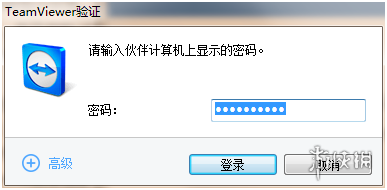
连接后,会显示VPN的具体信息。
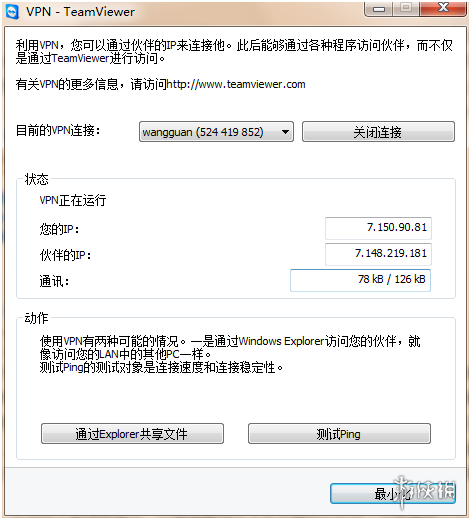
五:进入游戏,这里以版本1.10为例子 。

主机:在单人游戏进入任意存档,并开启局域网,并把左下角显示的端口号告诉伙伴。
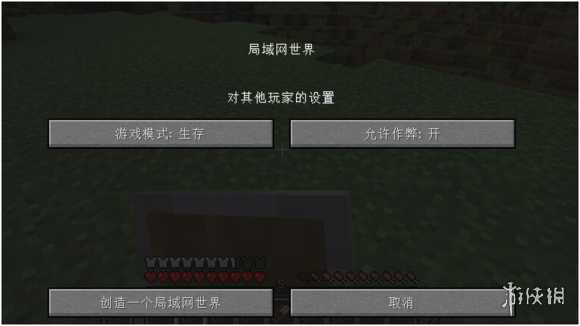
伙伴进入局域网: 在多人游戏中点击直接连接,ip是vpn信息里的ip端口是主机告诉你的端口 如:a是主机,他的ip是7.152.136.2,在游戏中开的端口是12345.B就需要在直接连接中输入7.152.136.2:12345,并连接,B是主机则相反。(有时能在多人游戏中看到局域网)
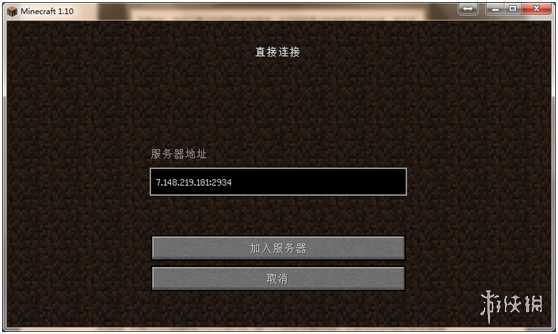
六:vpn连接的人数还不确定,如果想要超过2个人或以上的话(这里表示n人),就需要 n减1人连接同一个人的id。如:c也想来凑热闹,a是主机,那么c与B需要一起连接a的id,最后请享受游戏的乐趣吧!
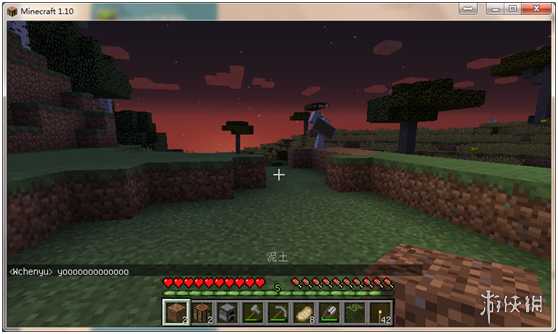
【相关文章】
本文地址:http://www.qubk.cn/view/138589.html
声明:本文信息为网友自行发布旨在分享与大家阅读学习,文中的观点和立场与本站无关,如对文中内容有异议请联系处理。